OpenAIが開発した動画生成AI「Sora」。2024年2月にデモ動画が公開され、ネット上でも大きな話題となりました。そのSoraが約10カ月後の2024年12月にリリースされ、一般ユーザーでも利用できるようになりました。
テキストや画像から高品質な動画を生成できるSoraは、映像制作の新たな可能性を広げています。そこで本記事ではSoraの使い方について、初心者の方にもわかりやすく解説します。本記事を通じて、Soraの基本的な使い方や活用方法を学び、テキストによる動画生成の世界へ一緒に踏み出してみましょう。
テキストや画像から高品質な動画を生成できるSoraは、映像制作の新たな可能性を広げています。そこで本記事ではSoraの使い方について、初心者の方にもわかりやすく解説します。本記事を通じて、Soraの基本的な使い方や活用方法を学び、テキストによる動画生成の世界へ一緒に踏み出してみましょう。
Open AIが手がける動画生成サービス「Sora」
OpenAIはこれまで、テキスト生成AI「ChatGPT」や画像生成AI「DALL-E」といった画期的なAIモデルを提供してきましたが、Soraはその技術をさらに発展させ、動画生成という新たな領域に挑戦しています。
Soraを使うと、テキストや画像をもとに高品質な動画を自動生成できます。2024年2月のOpenAIによるデモ動画公開後、「Luma Dream Machine」「Runway Gen-3」「Kling」「Vidu」「Haulio」といった他社の動画生成サービスの方が先にサービスインし、後発となったSoraですが、まずはその実力に迫ってみましょう。
Soraで動画を作成するために入力する文章を「プロンプト」と呼びます。AI画像生成と同じですね。まずはこんなプロンプトで生成してみました。
「A centaur on train. the centaur is looking around. people is surprised.」
「ケンタウロスが電車にいて、あたりを見回している。乗客たちは驚いている」という内容です。
Soraを使うと、テキストや画像をもとに高品質な動画を自動生成できます。2024年2月のOpenAIによるデモ動画公開後、「Luma Dream Machine」「Runway Gen-3」「Kling」「Vidu」「Haulio」といった他社の動画生成サービスの方が先にサービスインし、後発となったSoraですが、まずはその実力に迫ってみましょう。
Soraで動画を作成するために入力する文章を「プロンプト」と呼びます。AI画像生成と同じですね。まずはこんなプロンプトで生成してみました。
「A centaur on train. the centaur is looking around. people is surprised.」
「ケンタウロスが電車にいて、あたりを見回している。乗客たちは驚いている」という内容です。
Sora使用例:ケンタウロス
via www.youtube.com
動画を見ると、電車の中の人々がまるで本当に実在している人たちのようです! 馬の首から手が生えたような見た目のケンタウロスになっていますが、ちゃんと電車の中にいるし、それを見上げるおばあさんの驚き方は実にリアルです。逆にリアルさがある分、ケンタウロスのような非現実的な存在を生成するのは難しいのかもしれません。
早速Soraを始めよう
Soraを使い始めるにはまず、OpenAIの公式サイトにアクセスし、ページ右上の「Start now」をクリックします。

現れた画面右上の「Log in」をクリックすると、メールアドレス入力画面になります。
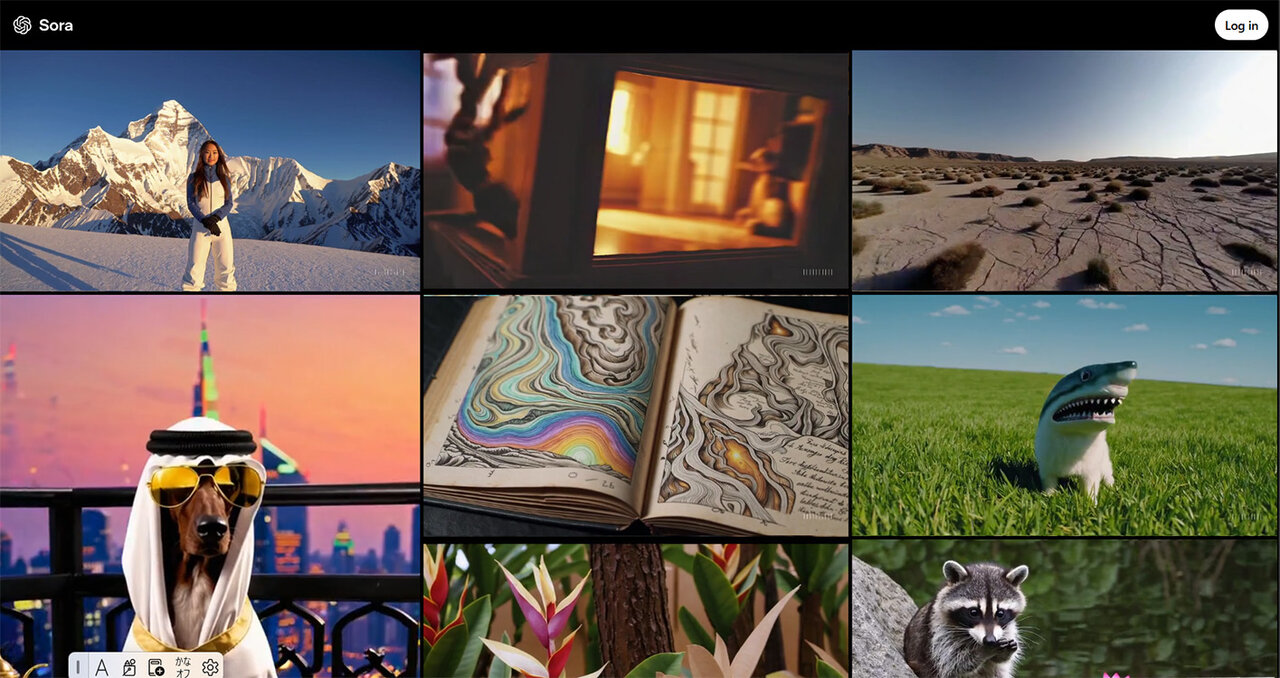
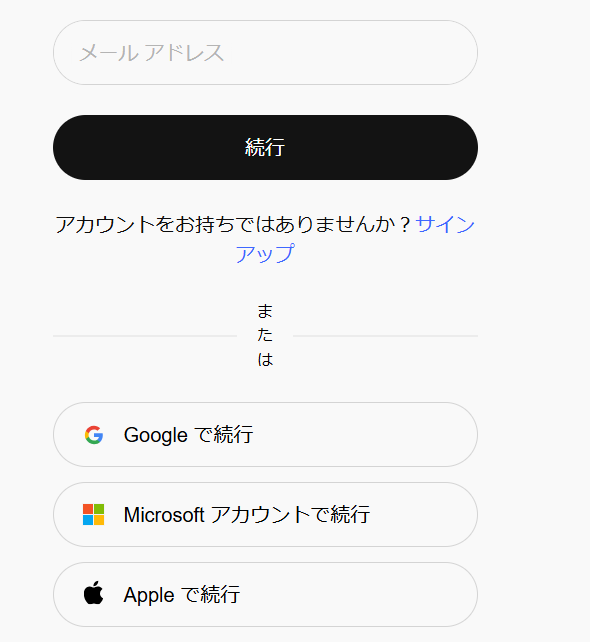
既にChatGPTのユーザーであれば、そのままChatGPTのアカウントでログインしてください。
まだユーザーでない方は「サインアップ」をクリックし、アカウント登録ページに移動します。メールアドレスを入力し、確認メールからアカウントを有効化します。もしくは、GoogleアカウントやAppleアカウントを使ったログインも可能です。
アカウントが作成できたら、「ChatGPT Plus」または「ChatGPT Pro」プランを選択する必要があります。Soraは無料プランでは利用できないので、注意が必要です。
登録後、Soraの機能にアクセス可能になります。
まだユーザーでない方は「サインアップ」をクリックし、アカウント登録ページに移動します。メールアドレスを入力し、確認メールからアカウントを有効化します。もしくは、GoogleアカウントやAppleアカウントを使ったログインも可能です。
アカウントが作成できたら、「ChatGPT Plus」または「ChatGPT Pro」プランを選択する必要があります。Soraは無料プランでは利用できないので、注意が必要です。
登録後、Soraの機能にアクセス可能になります。
プランの違い
Soraを利用できる2つのプランの違いは以下の通りです。自分の利用目的に合わせて選択しましょう。

表の中にある「ウォーターマーク」とは、生成した動画の右下に出るOpenAIロゴのアニメーションのことです。
動画生成の「月50本」の数字はあくまで目安です。生成する動画の長さや解像度によって変わります。大まかなクレジット消費量は次の表を参考にしてください。
動画生成の「月50本」の数字はあくまで目安です。生成する動画の長さや解像度によって変わります。大まかなクレジット消費量は次の表を参考にしてください。

正方形とついていない動画の比率は16:9です。正方形でない場合、クレジットの消費量が大きくなり、480pでも25クレジットとなります。Plusプランでの月50本生成とは、480p正方形で5秒間(20クレジット消費)、つまり月間1000クレジットで50本を作成できるという意味です。
そんなわけで、油断していると結構あっという間にクレジットがなくなってしまいます。Plusプランの場合はクレジットを使い切ってしまうと、クレジットを追加する方法がないので気を付けてください。ただしProプランではクレジットがなくなっても、生成に時間がかかる「リラックスモード」での生成は可能です。
気になるクレジット残数は下記の手順で確認できます。
ログイン後の画面で右上の自分のアイコンをクリックすると、「Credits」のところに残数が表示されます。
そんなわけで、油断していると結構あっという間にクレジットがなくなってしまいます。Plusプランの場合はクレジットを使い切ってしまうと、クレジットを追加する方法がないので気を付けてください。ただしProプランではクレジットがなくなっても、生成に時間がかかる「リラックスモード」での生成は可能です。
気になるクレジット残数は下記の手順で確認できます。
ログイン後の画面で右上の自分のアイコンをクリックすると、「Credits」のところに残数が表示されます。

この例では、1000クレジットが残っている
動画の作成前に設定をチェック
早速動画を作成していきたいところですが、何も考えずに作り始めるとクレジットを無駄に消費しかねません。そこで、まずは作成画面を詳しく見ていきましょう。
ログイン後の画面下部に「Describe your video…」と書かれている欄がプロンプト入力欄です。
ログイン後の画面下部に「Describe your video…」と書かれている欄がプロンプト入力欄です。

下にある各種ボタンはかなり重要です。

(1)追加ボタン

「Upload image or video」で生成の元にする画像や動画をアップロードできます。「Choose from library」では過去にアップロードや生成した動画をもとにした生成ができます。後ほど詳しく説明します。
(2)Presetボタン
(2)Presetボタン

Soraには「プリセット(Preset)」機能が搭載されており、特定のスタイルや設定を選択するだけで、簡単に適用して動画を生成することができます。この機能についても後ほど説明します。
(3)縦横比選択
1:1(正方形)、16:9(横長)、9:16(縦長)を選択できます。正方形はクレジット消費が少なくなります。
(4)解像度選択
480p、720p、1080p(Proプランのみ)が選択できます。解像度が高ければ消費クレジットが大きくなるので、普段は低めの解像度を選択しておきましょう。
(5)動画時間選択
5秒、10秒、20秒(Proプランのみ)が選択できます。長時間になると、その分クレジット消費が大きくなります。
(6)動画同時生成本数選択
1本、2本、4本から選択できます。当然作成する動画の数だけクレジットが消費されます。Soraによる動画生成はランダム要素が強いため、一度に複数本生成して、その中から選抜した動画を、後述のStoryboardでさらに改変するという手段が使えるのは便利です。
最初にプロンプトを試すにあたっては、縦横比1:1、解像度480p、時間5秒、同時生成本数1本に設定しましょう。
(3)縦横比選択
1:1(正方形)、16:9(横長)、9:16(縦長)を選択できます。正方形はクレジット消費が少なくなります。
(4)解像度選択
480p、720p、1080p(Proプランのみ)が選択できます。解像度が高ければ消費クレジットが大きくなるので、普段は低めの解像度を選択しておきましょう。
(5)動画時間選択
5秒、10秒、20秒(Proプランのみ)が選択できます。長時間になると、その分クレジット消費が大きくなります。
(6)動画同時生成本数選択
1本、2本、4本から選択できます。当然作成する動画の数だけクレジットが消費されます。Soraによる動画生成はランダム要素が強いため、一度に複数本生成して、その中から選抜した動画を、後述のStoryboardでさらに改変するという手段が使えるのは便利です。
最初にプロンプトを試すにあたっては、縦横比1:1、解像度480p、時間5秒、同時生成本数1本に設定しましょう。

これでクレジット最小消費設定になりました。

小泉 勝志郎
株式会社テセラクト 代表取締役社長
シニアプログラミングネットワーク代表
震災復興活動の中で海藻・アカモクをモチーフにつくったキャラクター「渚の妖精ぎばさちゃん」を運営。Appleの開発者カンファレンスに「81歳のアプリ開発者」として招待された若宮正子さんへの教育をきっかけに、高齢者向けのプログラミング教育にも力を入れ、現在はコミュニティ「シニアプログラミングネットワーク」を運営する。2023年3月「第1回AIアートグランプリ」において「渚の妖精ぎばさちゃん」をテーマにした漫画で準グランプリを受賞するなど、生成AIにも造詣が深い。



















